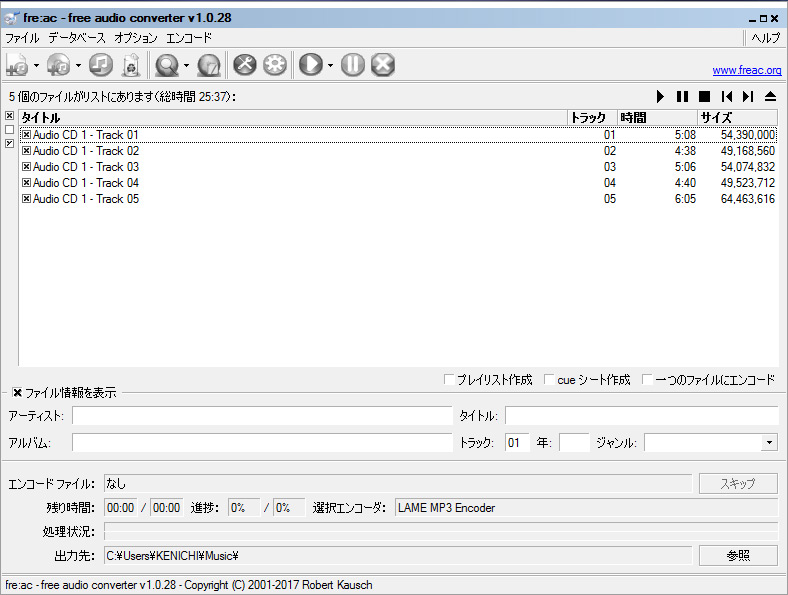CONTENTS
iPhoneがフリーズした、起動しないときの対処法
私はiPhone12 Max Proを使用していますが、電源が勝手に落ちていたり黒い画面でフリーズして操作を一切受け付けず、起動もしないし電源ボタンを押し続けても起動してくれないことがあり、iPhone本体が壊れた。修理しないといけないのかと、何度も焦ったことがあります。こういうのは大抵外出先なので、カーナビをiPhone任せにしている私は冷や汗ものです。
その時の対処法として行ったのが、特殊操作手順による強制再起動です。
この強制再起動により何度も助かっているのですが、この強制と名がつく通り、iOSのソフトウェアや本体といったハードウェア的にも大きな負荷をかける作業となっています。
強制的に再起動させる操作手順は難しくありませんが、システムアップデートや、間違って起動している最中に強制終了しようものなら、リカバリが必要にな状況に陥ってしまいデータが失われたり、最悪本体の故障につながり、高額な修理行きになる可能性も大いにあります。
作業を行うときは慎重に、自己責任にて行ってください。当サイトでは一切の責任は負いませんので、その点はご了承・ご理解のうえ、お願い致します。
iPhone 再起動方法
ここからはiPhoneの機種ごとの再起動方法をご紹介していきます。
先に注意書きしている通り、最悪のケースも考えられますので、再起動する場合は慎重に行ってください。
iPhone12、iPhone11、iPhoneXR、iPhoneXS、iPhoneX、iPhone8、iPhoneSE 第2世代
対象機種:iPhone12 mini、iPhone12 、iPhone12 Pro、iPhone12 Pro Max、iPhone11、iPhone11 Pro、iPhone11 Pro Max、iPhoneSE 第2世代、iPhoneXR、iPhoneXS、iPhoneXS Max、iPhoneX、iPhone8、iPhone8 Plus、iPhoneSE 第2世代
- 本体左側面にある[音量アップ]ボタンを押してすぐに離す
- 本体左側面にある[音量ダウン]ボタンを押してすぐに離す
- 本体右側面にある[サイドボタン(電源)]ボタンを押さえたままにし、Appleのロゴマークが表示されたら[サイドボタン(電源)]ボタンを離す
iPhone7、iPhone7 Plus
対象機種:iPhone7、iPhone7 Plus
- 本体左側面にある[音量ダウン]ボタンと、本体右側面にある[スリープ/スリープ解除]ボタンを同時に押さえたまま、Appleのロゴマークが表示されたら両方のボタンを離す
iPhone6s、iPhoneSE 第1世代のモデル
対象機種:iPhone6s、iPhoneSE 第1世代
- 本体右側面にある[スリープ/スリープ解除]ボタンと、本体前面下側にある[ホーム]ボタンの2つのボタンを同時に押さえたまま、Appleのロゴマークが表示されたら両方のボタンを離す